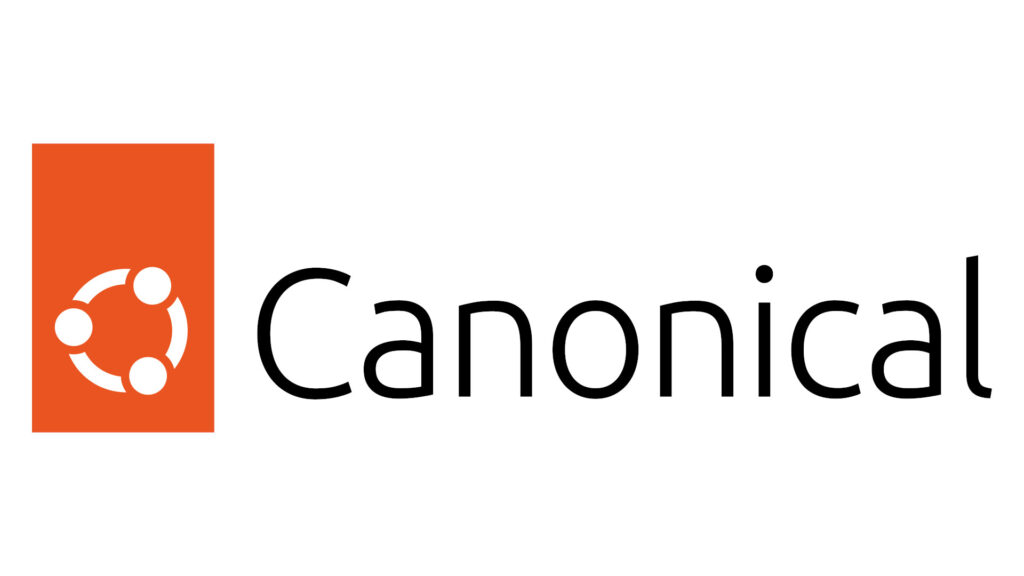Come trasferire messaggi Whatsapp
Whatsapp è l’applicazione di messaggistica istantanea più utilizzata al mondo e conta 1,2 miliardi di utenti. Con una mole di utenti del genere possiamo provare ad immaginare quanti messaggi possano essere scambiati ogni giorno e quante volte sopraggiunge la necessità di trasferirli per cambiare dispositivo (magari passando da iPhone a dispositivo Android e viceversa). Ma come si fa? Scopriamolo insieme!
Indice:
- Come salvare le chat di Whatsapp
- Come trasferire le proprie chat di Whatsapp al cambio del dispositivo:
Come salvare le chat di Whatsapp
Questa operazione è utile per salvare la cronologia delle vostre chat in modo da preservarle in caso di malfunzionamenti del proprio smartphone o nel caso in cui vogliate sostituirlo. La procedura da seguire per effettuare questo salvataggio è molto simile su qualsiasi sistema operativo, ma vediamo nel dettaglio come procedere sui due sistemi attualmente più utilizzati:
- Android – Di recente è stata introdotta un’utilissima funzionalità che permette di eseguire dei backup (con cadenza giornaliera, settimanale o mensile) sul proprio Google Drive. Per attivare questa funzionalità è sufficiente cliccare i tre punti in alto a destra (quelli accanto al tasto cerca per intenderci), premere su Impostazioni, poi su Chat per recarci nel sotto menù Backup delle chat. Qui potremo modificare le impostazioni a nostro piacimento (cadenza e rete da sfruttare per i backup).
- iPhone – Su iOS ritroviamo la stessa tipologia di backup, l’unica differenza sta nell’applicazione cloud utilizzata per salvare i messaggi. Mentre su Android viene fatto riferimento a Google Drive, su iPhone viene utilizzato iCloud, il servizio proprietario di cloud storage.
Per modificare le impostazioni relative al backup è necessario premere su Impostazioni (presente in basso a destra sulla pagina di Whatsapp), premere su Chat, poi su Backup delle chat e continuare premendo Esegui backup adesso.
Trasferire Chat Whatsapp da Android ad Android
Dal momento che abbiamo ultimato il backup delle nostre conversazioni, siamo pronti per trasferire le nostre chat ad un nuovo smartphone, e la procedura da seguire è abbastanza semplice e veloce. Innanzitutto sul nuovo dispositivo dovremo utilizzare la stessa SIM che era presente su quello vecchio ed aggiungere lo stesso account Google con cui è stato effettuato il backup in precedenza.
Quest’ultimo, dovrà essere aggiunto direttamente allo smartphone e non solo a Whatsapp. Per fare ciò è sufficiente recarsi su Impostazioni > Account > Aggiungi Account. Una volta aggiunto l’account Google potremo proseguire mettendo in atto quanto segue:
- Installare Whatsapp dal Play Store;
- Aprire Whatsapp verificando che la connessione alla rete internet sia attiva (preferibilmente una Wi-Fi visto e considerato che il download del backup generalmente è un file piuttosto pesante);
- Seguire la procedura di installazione sino al momento in cui Whatsapp stesso riconoscerà il nostro account e ci chiederà se siamo disposti a ripristinare le nostre conversazioni;
- Cliccare il tasto Ripristina per ultimare il tutto.

Trasferire chat Whatsapp da Android ad Android (senza Cloud)
Supponiamo ora che vi troviate per un motivo o per un altro nella situazione in cui non siate in grado di ultimare il vostro ripristino utilizzando Google Drive. Esiste una soluzione anche a questo, attraverso l’ausilio dei backup manuali (che vengono salvati sulla memoria locale del vostro dispositivo).
Per fare ciò è necessario aprire Whatsapp sul vecchio smartphone, premere i tre puntini presenti in alto a destra, andare su Impostazioni, di nuovo su Chat e poi su Backup delle chat. Qui anziché modificare le impostazioni relative al backup su Google Drive dovremo cliccare la voce Esegui Backup, mettere la spunta su Includi video (questa ci permetterà di includere anche i file video scambiati all’interno delle nostre chat) e finalizzare l’operazione con un clic su Esegui Backup.
A questo punto avremo bisogno di un File Manager (ad esempio ES Gestore File) che ci permetta di portare a termine la seguente procedura:
- Premere sul pulsante menù in altro a sinistra (sono tre linee orizzontali), dunque premere su Home;
- Scorrere fino ad arrivare alla cartella denominata Whatsapp;
- Aprire la cartella;
- Recarsi nella cartella Databases e cercare il file msgstore.db.crypt8;
- Tenere premuto sul file in questione fino a quando verranno aperte le opzioni di condivisione e si potrà scegliere se:
- Salvare il backup sul Cloud (servizi come Dropbox ad esempio);
- Inviare il backup tramite email;
- Salvare il file su una memoria esterna.
A questo punto sul nuovo dispositivo ci ritroveremo ad avere un’ installazione pulita di Whatsapp ed un file manager (magari lo stesso utilizzato in precedenza) all’interno del quale dovremo ricercare la stessa cartella nella radice di archiviazione, ovvero: HomeWhatsappDatabases. Nel caso in cui una delle due cartelle non esistesse potremo procedere con la creazione manuale.
Una volta allocato il file precedentemente copiato potremo aprire Whatsapp, verificare il numero di telefono e accettare di ripristinare il backup locale che verrà trovato in automatico dallo smartphone.

Trasferire Chat Whatsapp da iPhone a iPhone
Spostiamoci ora sul melafonino ed illustriamo la procedura per trasferire le nostre chat dal vecchio iPhone al nuovo iPhone. Come anticipato prima il servizio che viene sfruttato dalla colosso di Cupertino è iCloud, servizio di memorizzazione in cloud proprietario. I passaggi da seguire sono i seguenti:
- Una volta ultimato il backup (come riportato precedentemente ad inizio guida) potrete togliere la SIM dal vecchio iPhone per inserirla sul nuovo;
- Collegate il nuovo iPhone ad una rete Wi-Fi per effettuare il ripristino senza consumare tutti i dati mobili a disposizione;
- Assicuratevi di effettuare il login con lo stesso ID Apple del vecchio smartphone;
- Scaricate Whatsapp dall’App Store e installatelo sul vostro iPhone;
- Avviatelo ed eseguite la procedura di verifica del numero di telefono;
- Accettate le condizioni di ripristino delle chat da iCloud premendo su Ripristina cronologia chat.

Trasferire chat Whatsapp da iPhone ad Android
Nel caso in cui ci trovassimo davanti un dispositivo (vecchio) Android ed un iPhone? Beh, trattandosi di file totalmente diversi tecnicamente non è possibile procedere seguendo gli step illustrati precedentemente, ma niente paura! Esistono dei metodi alternativi che si appoggiano su applicazioni di terze parti, una tra queste è WazzapMigrator. Si tratta di un’applicazione a pagamento che però mantiene tutte le promesse fatte nelle specifiche, ovvero trasferire i nostri backup senza incorrere in alcun tipo di problema. Ma per fare ciò servirà un file denominato /ChatStorage.sqlite presente sul nostro iPhone.
Per riuscire ad estrarlo correttamente e senza problemi lo sviluppatore ha scritto due differenti guide che illustrano in modo dettagliato i passaggi da seguire:
Una volta estratto e salvato questo file sarà sufficiente copiarlo sul nostro device Android (all’interno della cartella Downloads o WazzapMigrator) e l’applicazione svolgerà il resto del lavoro!

Trasferire chat Whatsapp da Android ad iPhone
Anche in questo caso la risposta alla domanda: “si possono trasferire le proprie chat da Android ad iPhone?” non è propriamente sì, o meglio, è possibile portare a termine la procedura ma percorrendo strade alternative. In questo caso però la soluzione si trova su un tool per PC che ha un costo più elevato, il nome è Whatsapp Transfer. È disponibile presso il sito ufficiale al prezzo di 30 euro (per la licenza personale).

Trasferire chat Whatsapp da Windows Phone ad Android
E se invece volessimo trasferire le nostre chat da un dispositivo Windows ad un Android? Purtroppo in questo caso dobbiamo deludervi ma non si può fare. Per questo genere di dispositivi non esiste alcun tipo di soluzione né tanto meno alcuna scorciatoia seguendo altre vie, l’unico modo per trasferire le proprie chat è solo avendo a disposizione due dispositivi con lo stesso sistema operativo (e dunque Windows Phone).

Se vuoi sostenerci, puoi farlo acquistando qualsiasi cosa dai diversi link di affiliazione che abbiamo nel nostro sito o partendo da qui oppure alcune di queste distribuzioni GNU/Linux che sono disponibili sul nostro negozio online, quelle mancanti possono essere comunque richieste, e su cui trovi anche PC, NAS e il ns ServerOne. Se ti senti generoso, puoi anche donarmi solo 1€ o più se vuoi con PayPal e aiutarmi a continuare a pubblicare più contenuti come questo. Grazie!
Hai dubbi o problemi? Ti aiutiamo noi!
Se vuoi rimanere sempre aggiornato, iscriviti al nostro canale Telegram.Se vuoi ricevere supporto per qualsiasi dubbio o problema, iscriviti alla nostra community Facebook o gruppo Telegram.
Cosa ne pensi? Fateci sapere i vostri pensieri nei commenti qui sotto.
Ti piace quello che leggi? Per favore condividilo con gli altri.